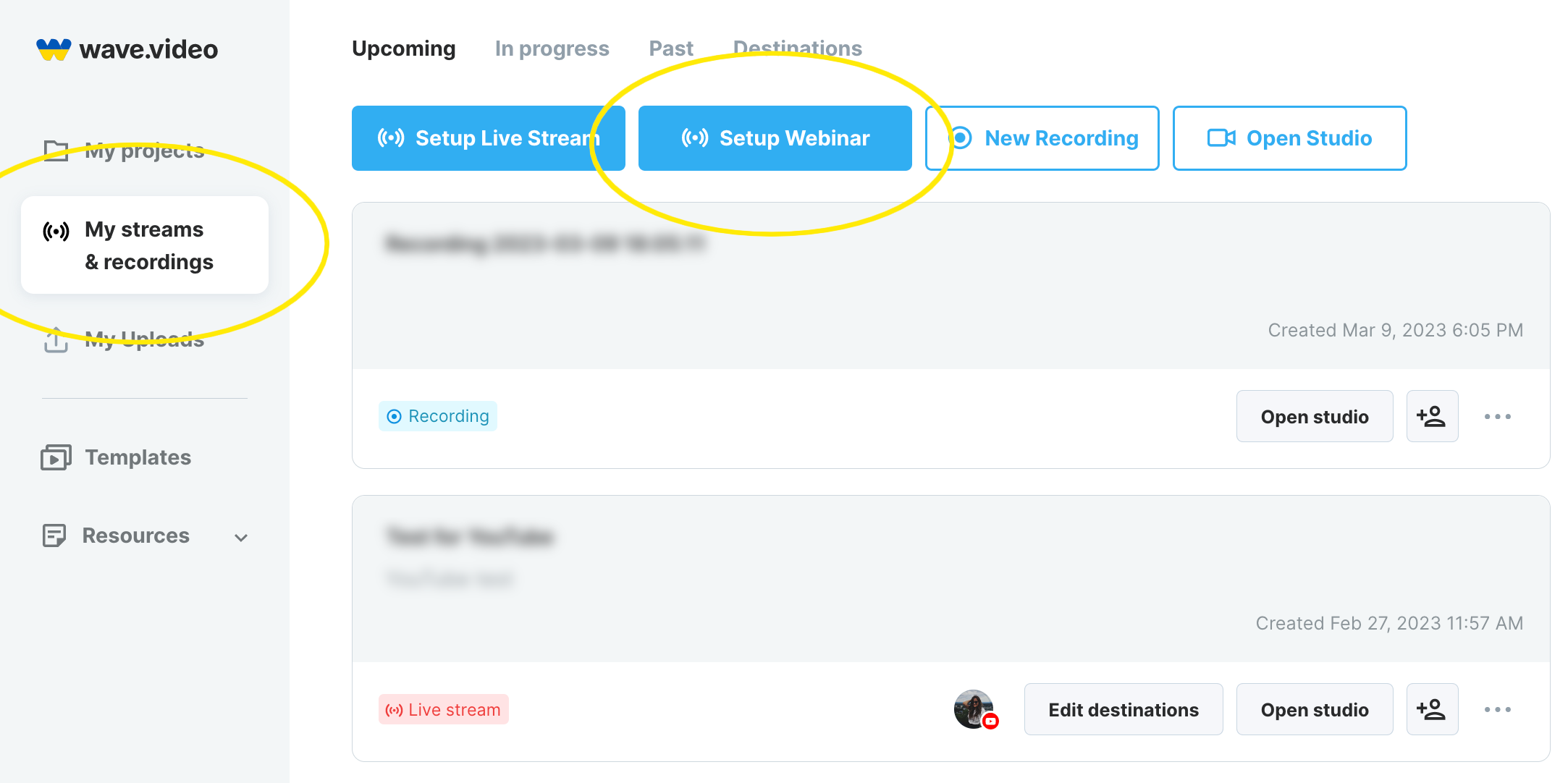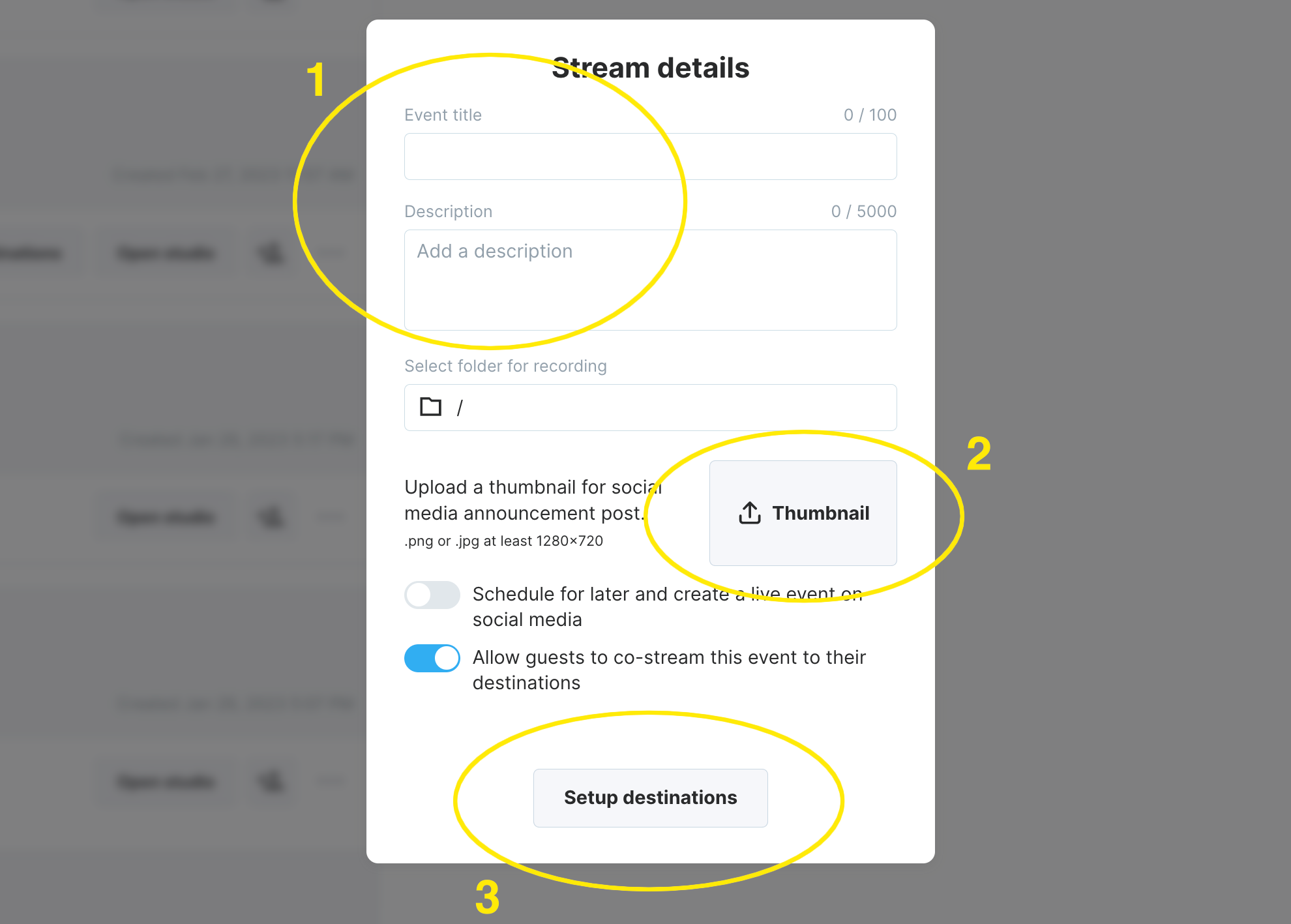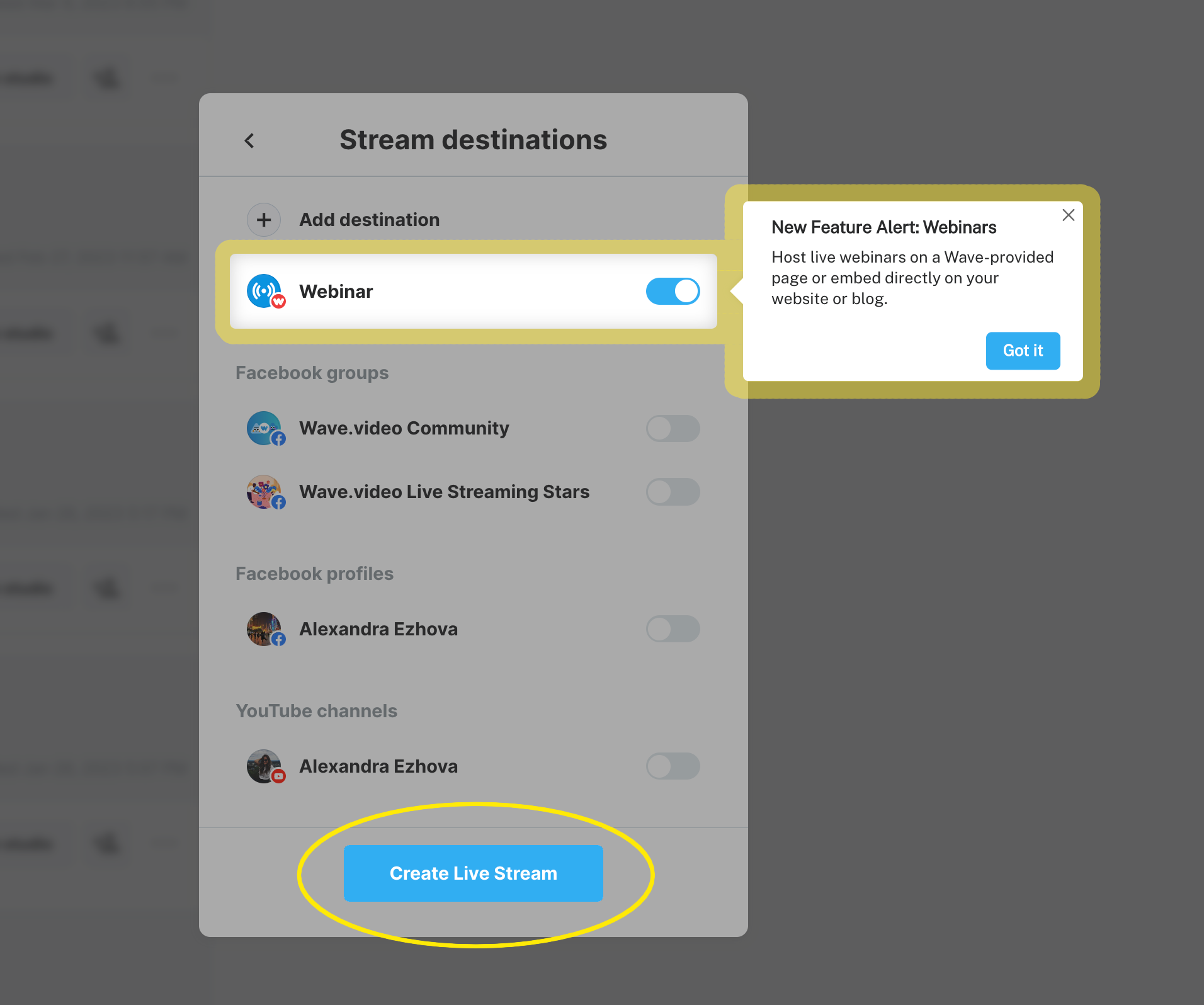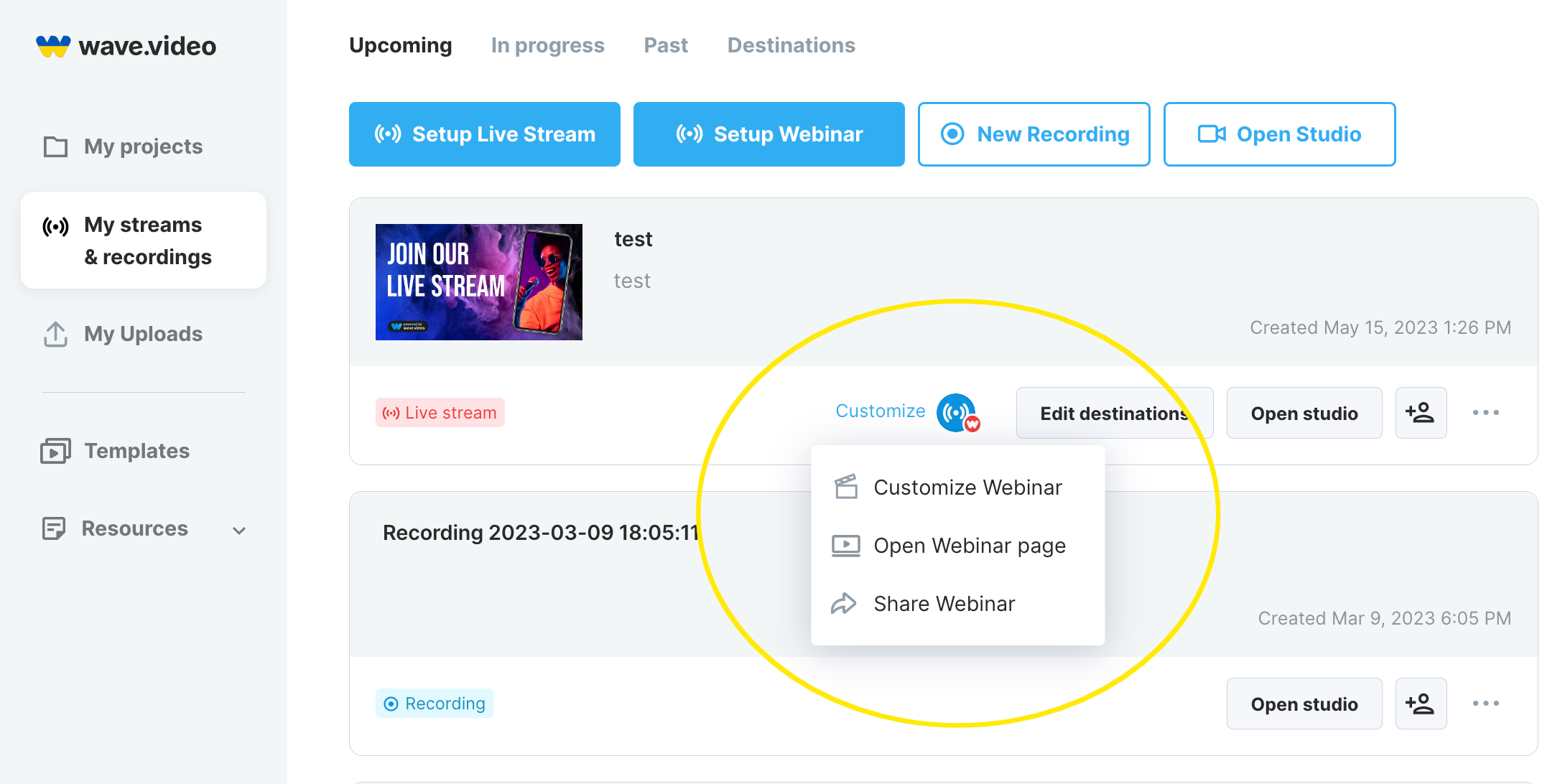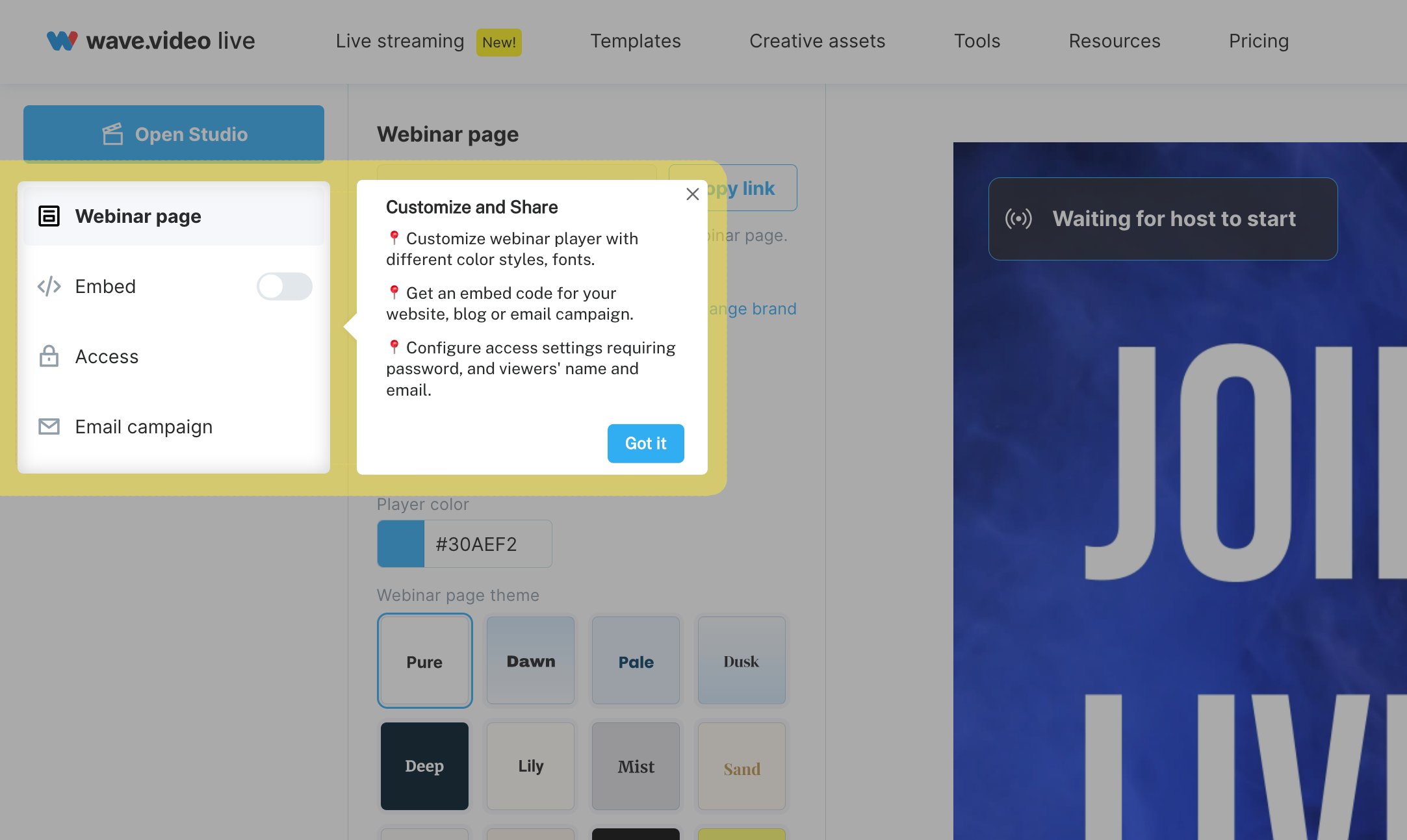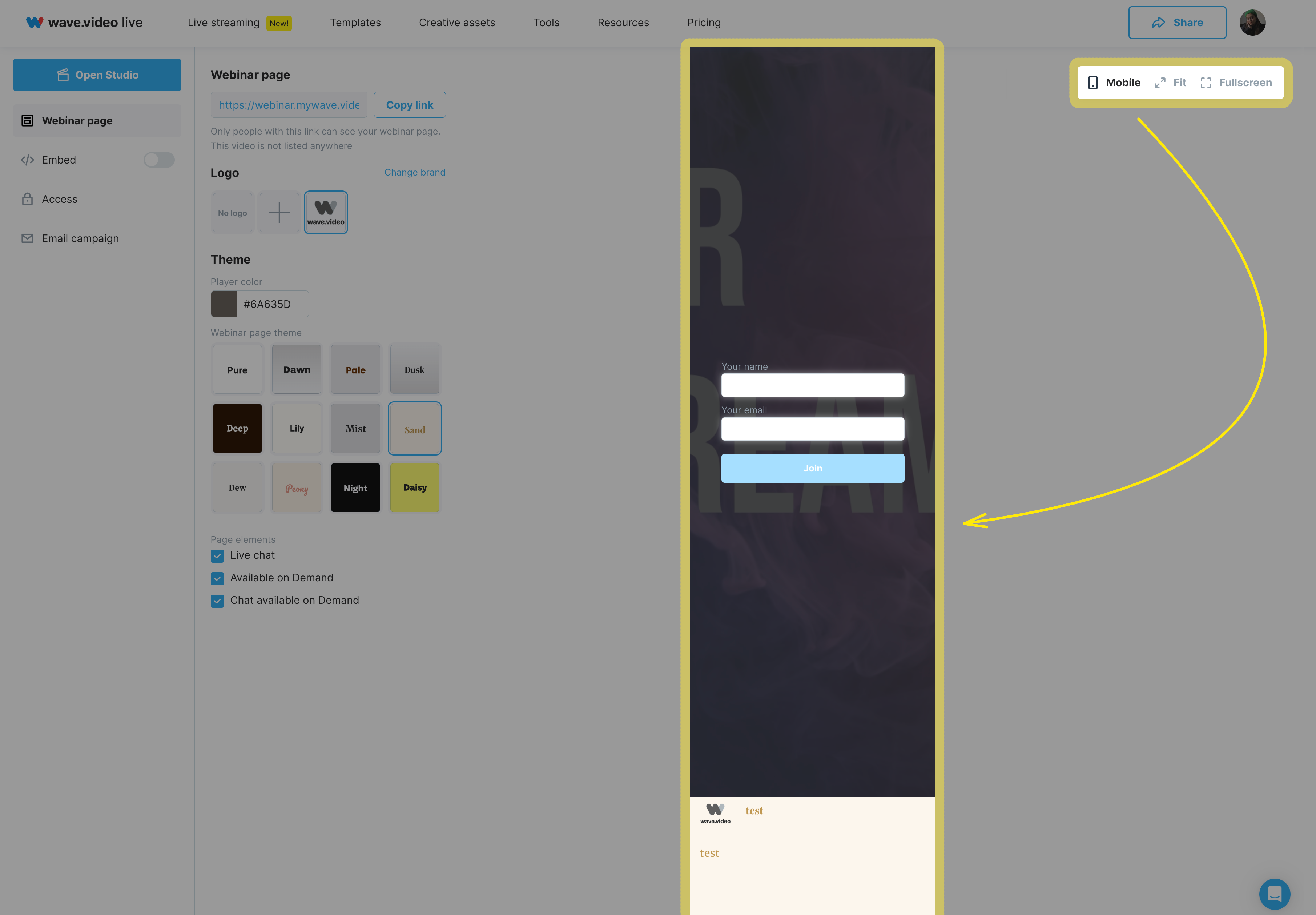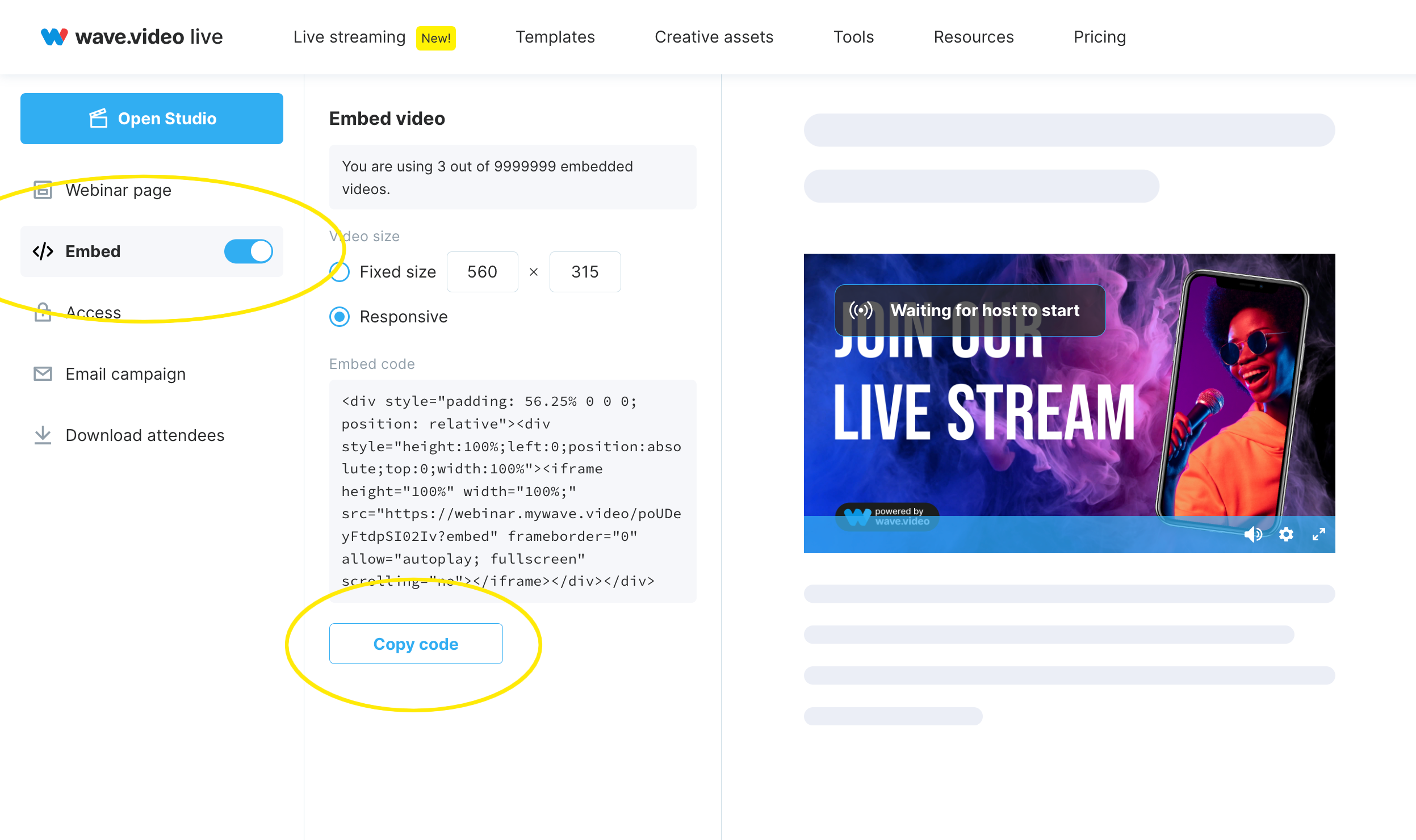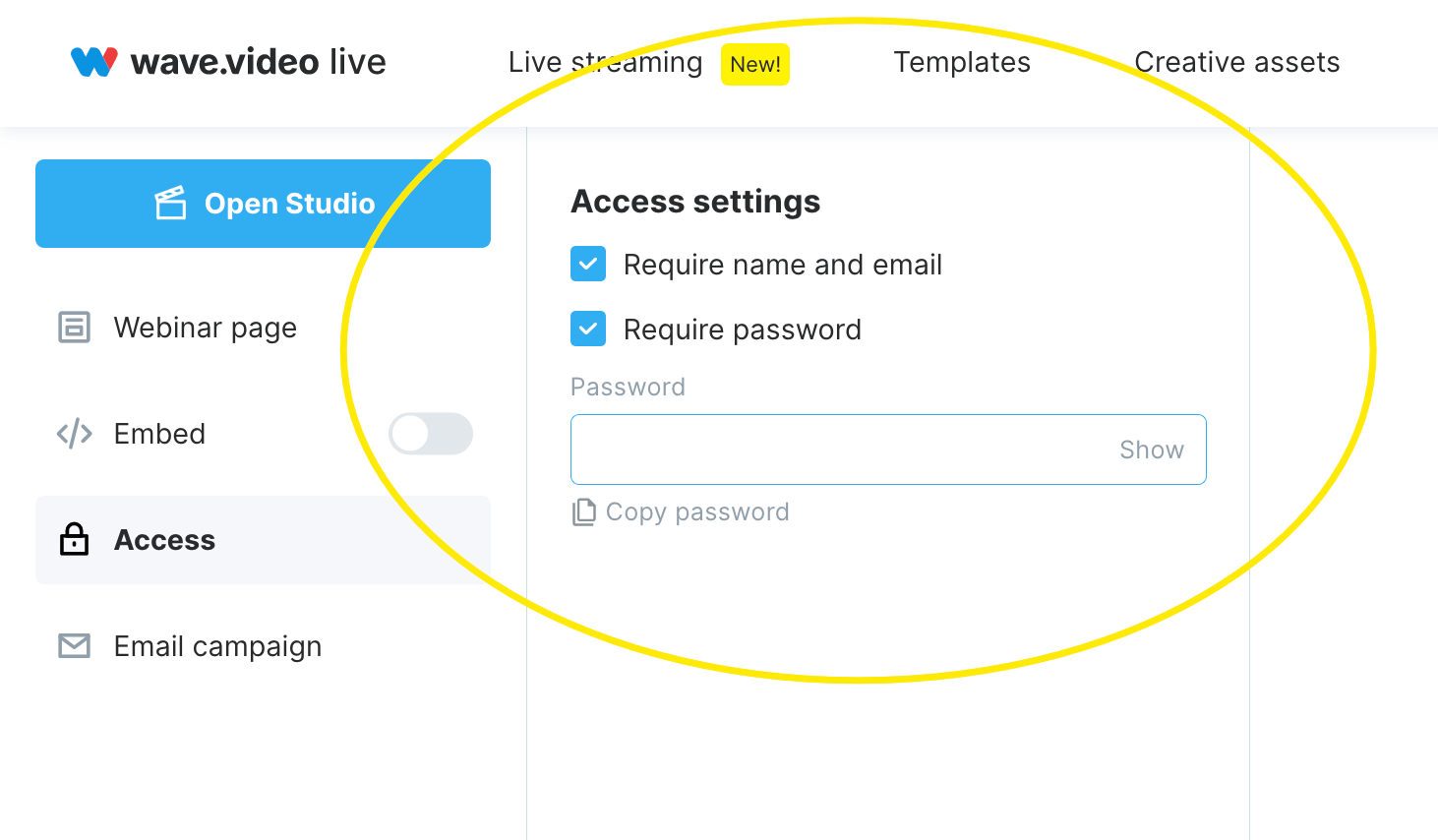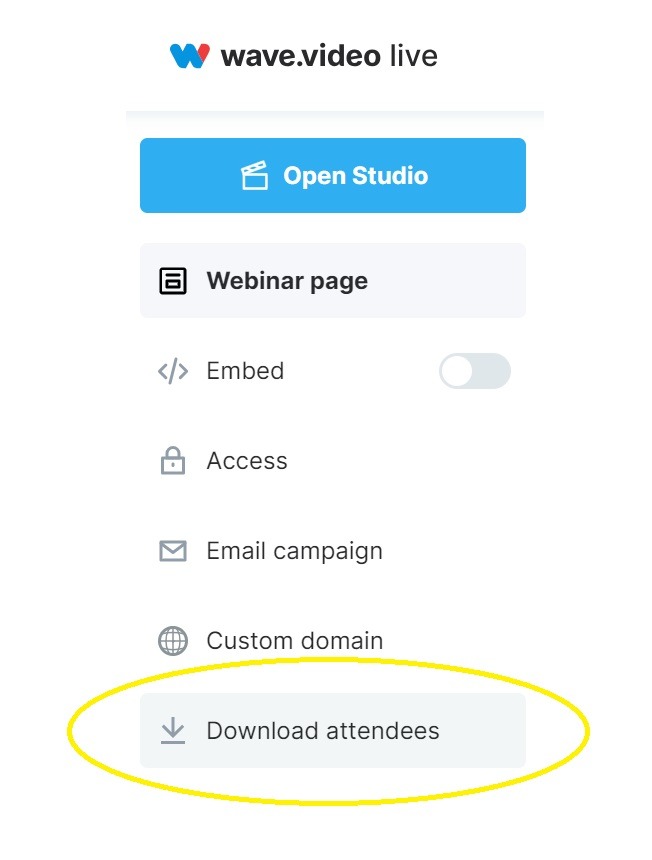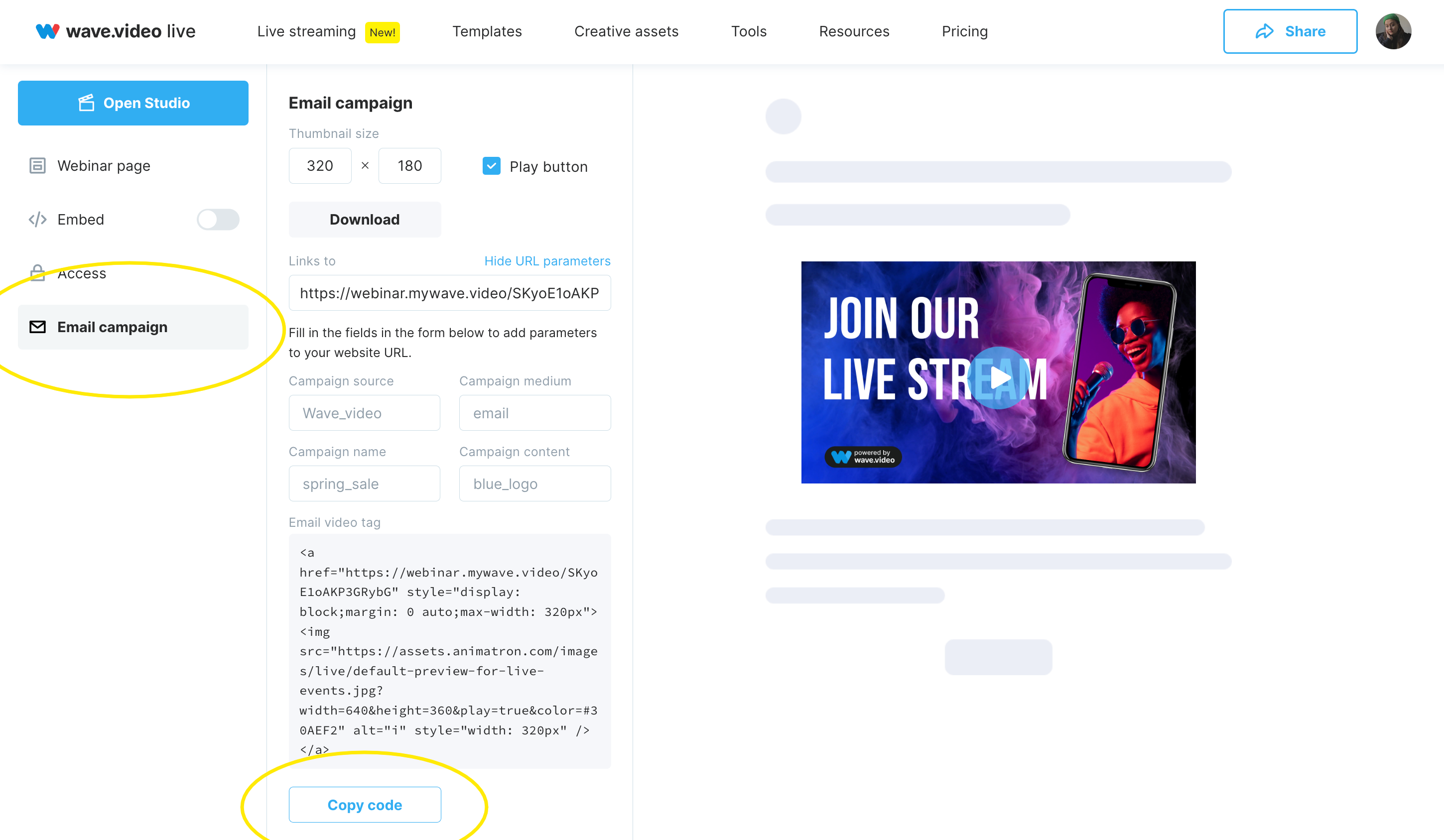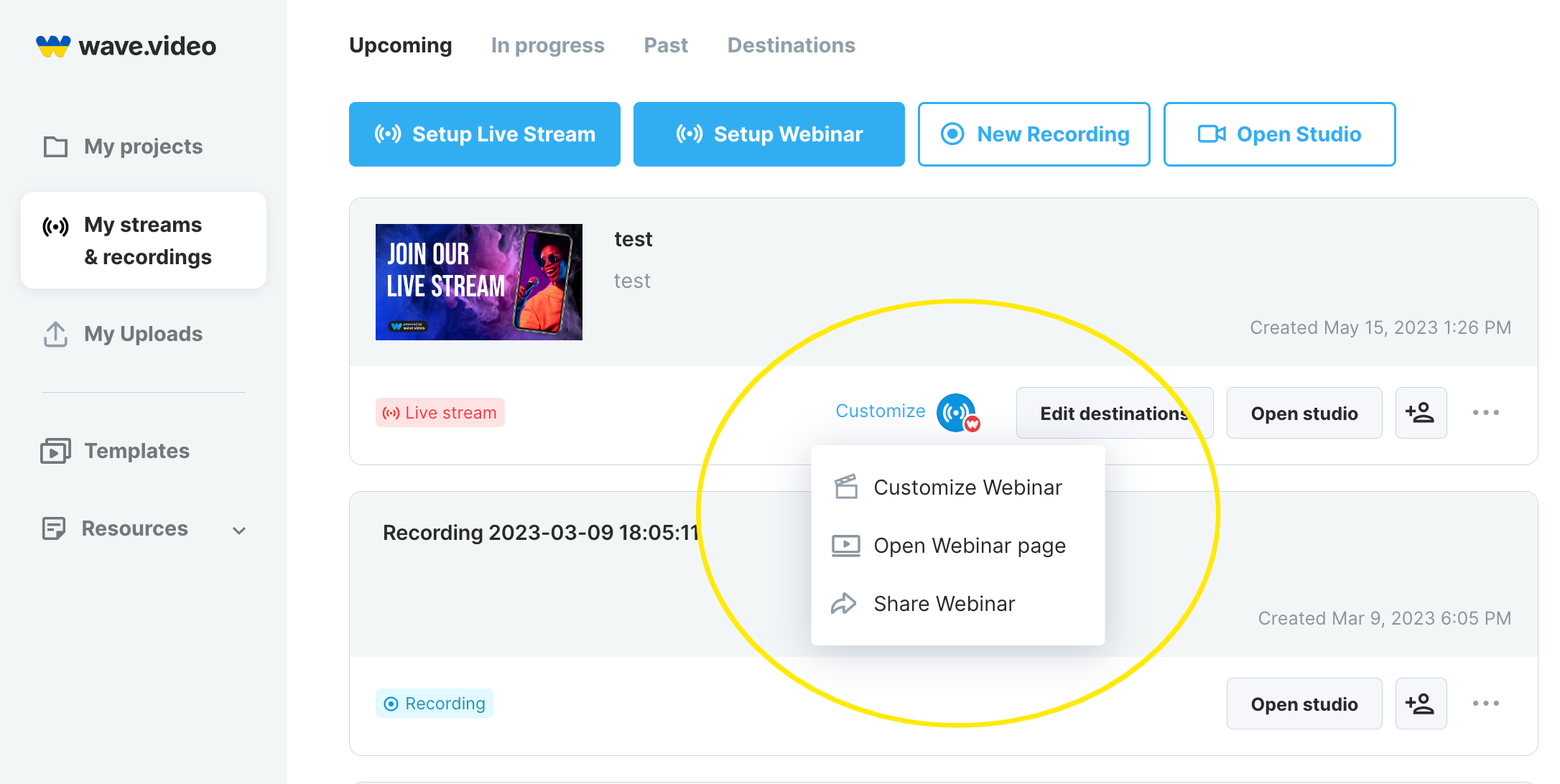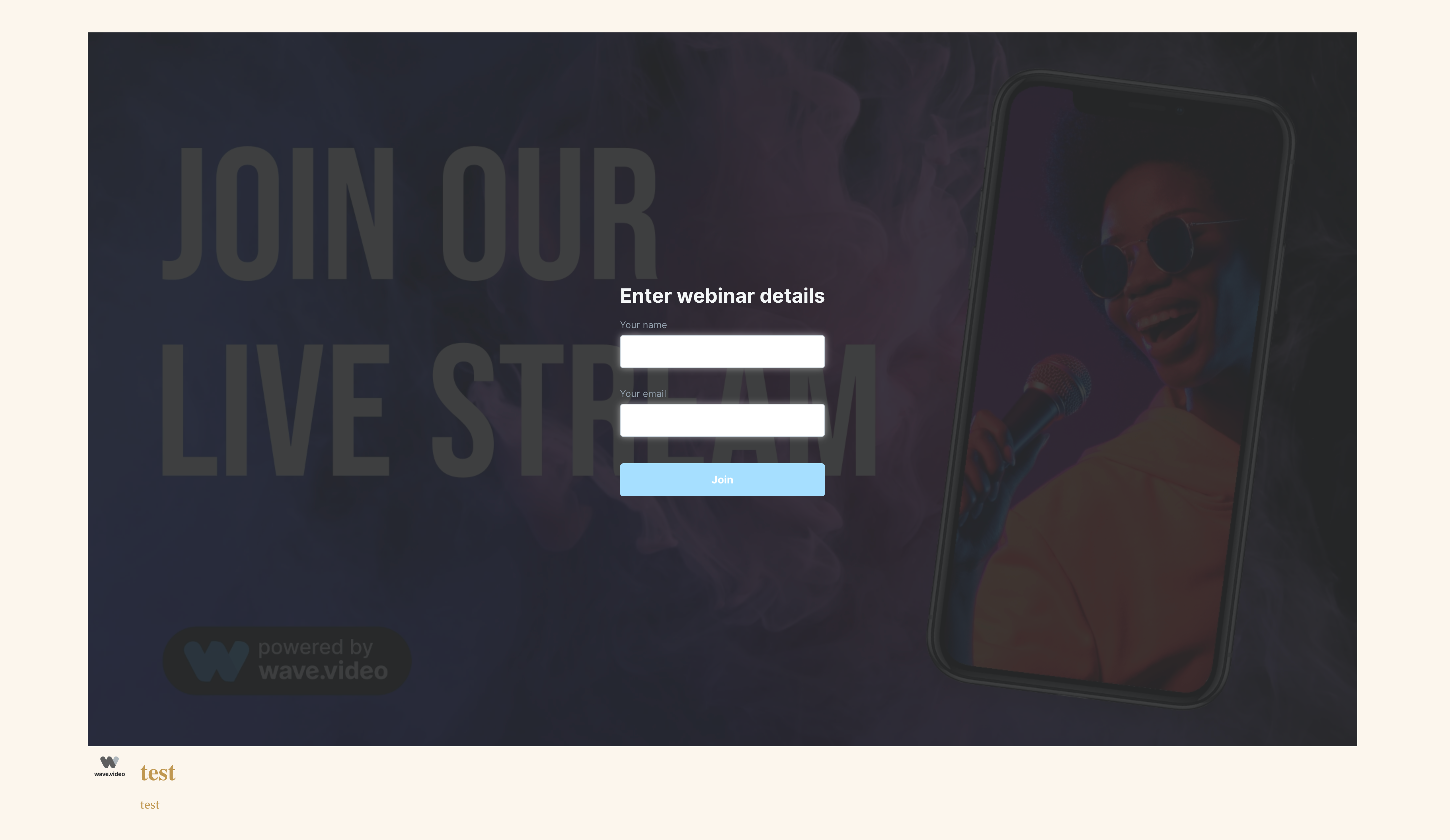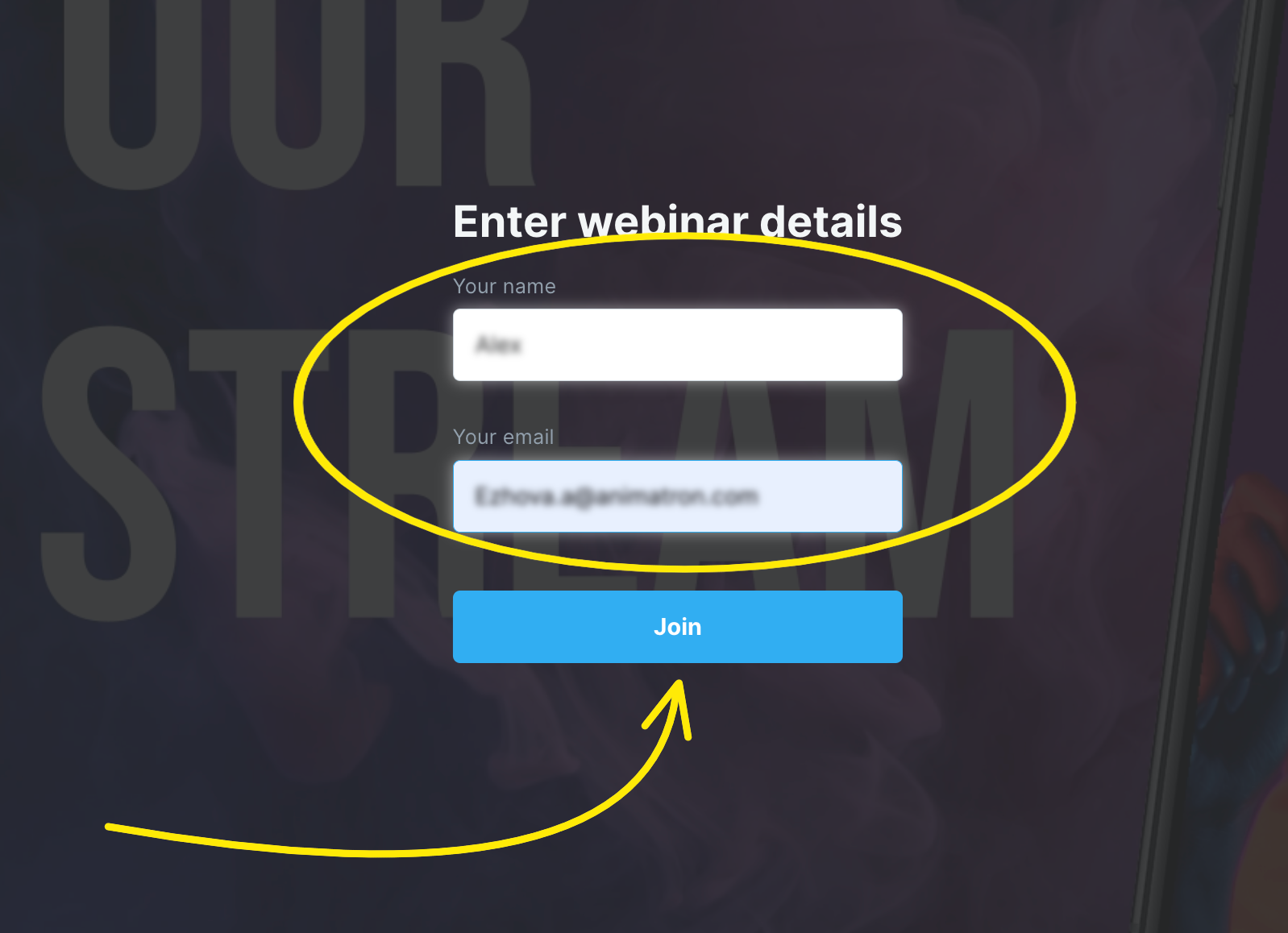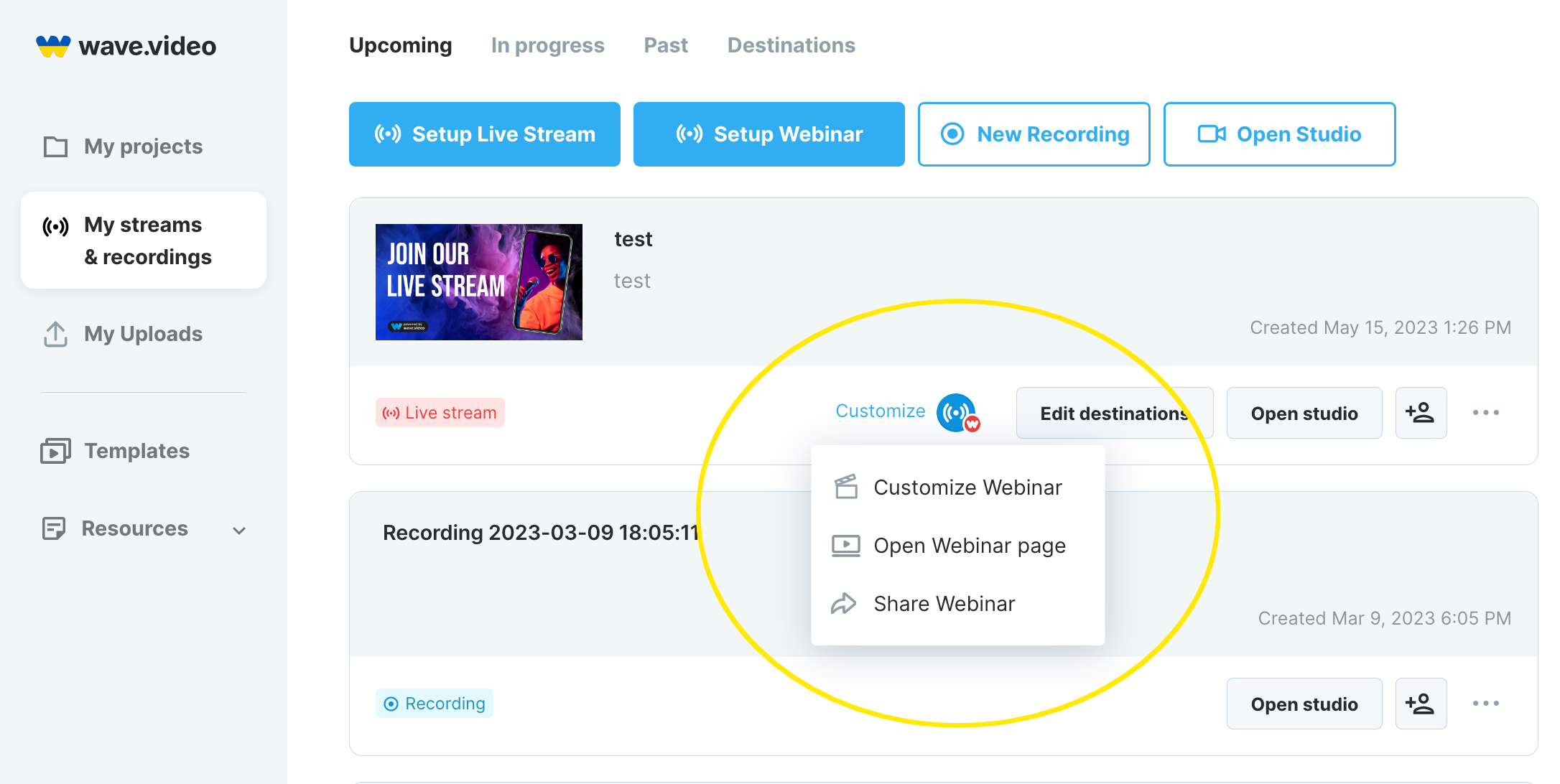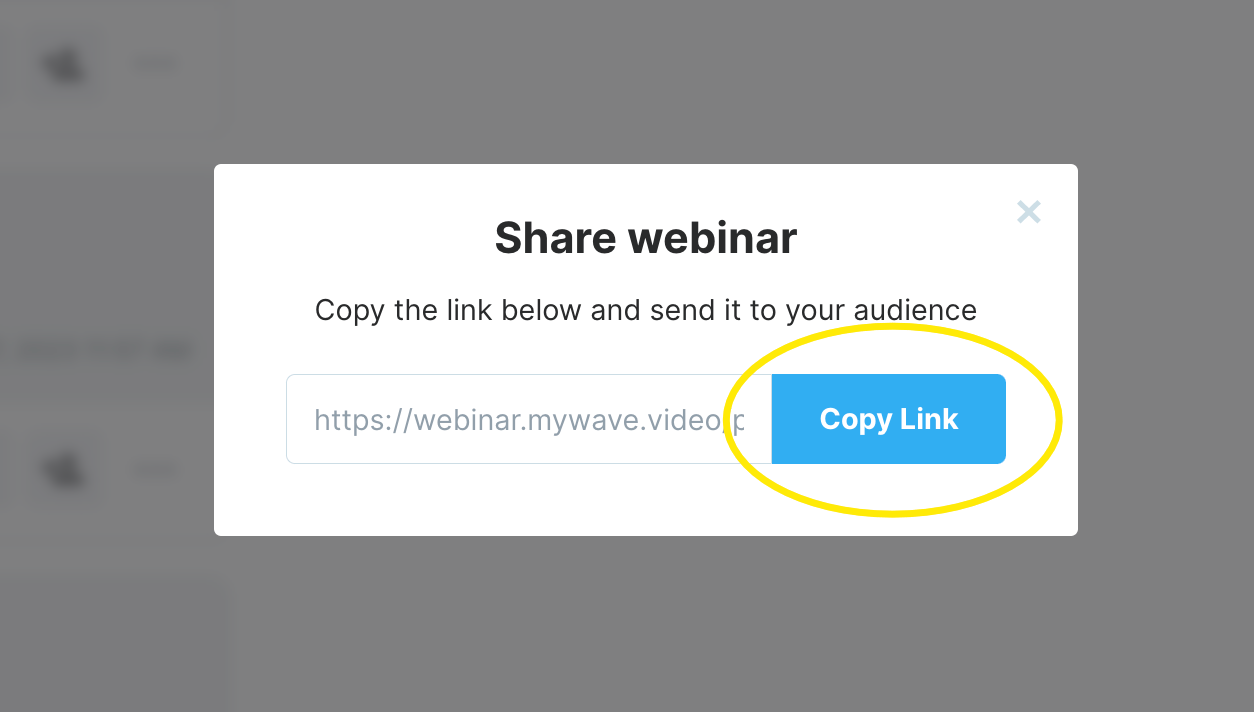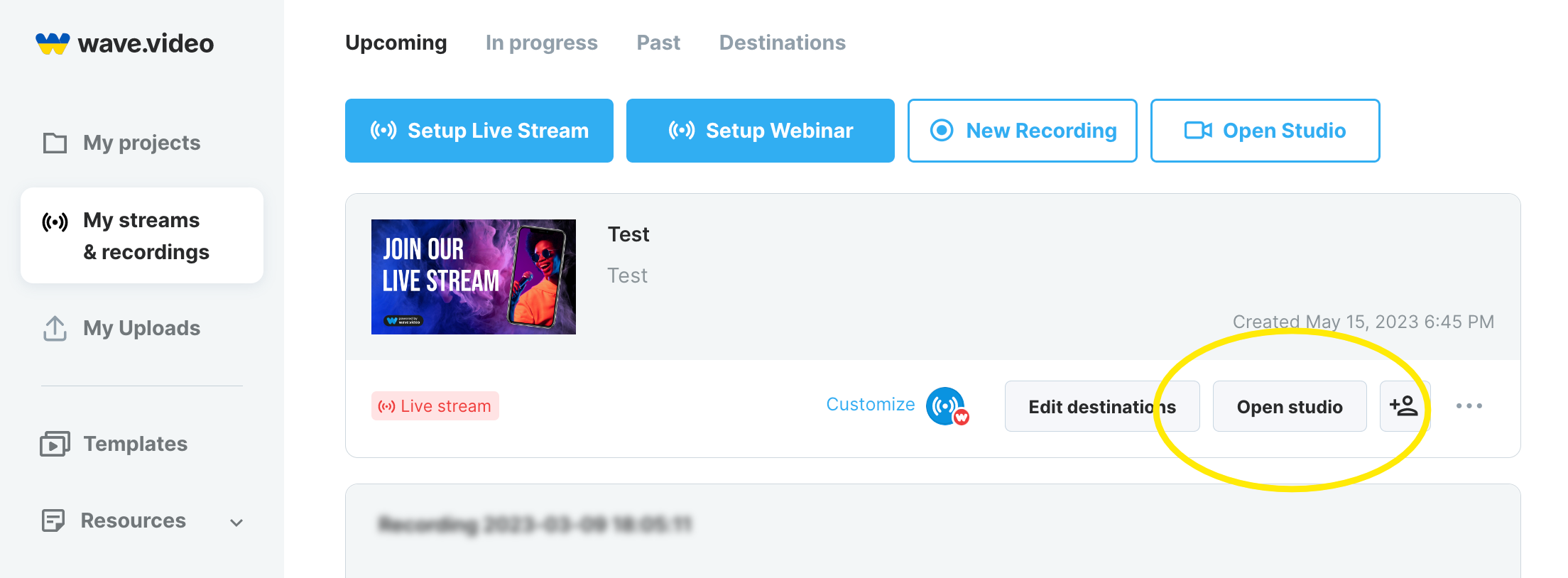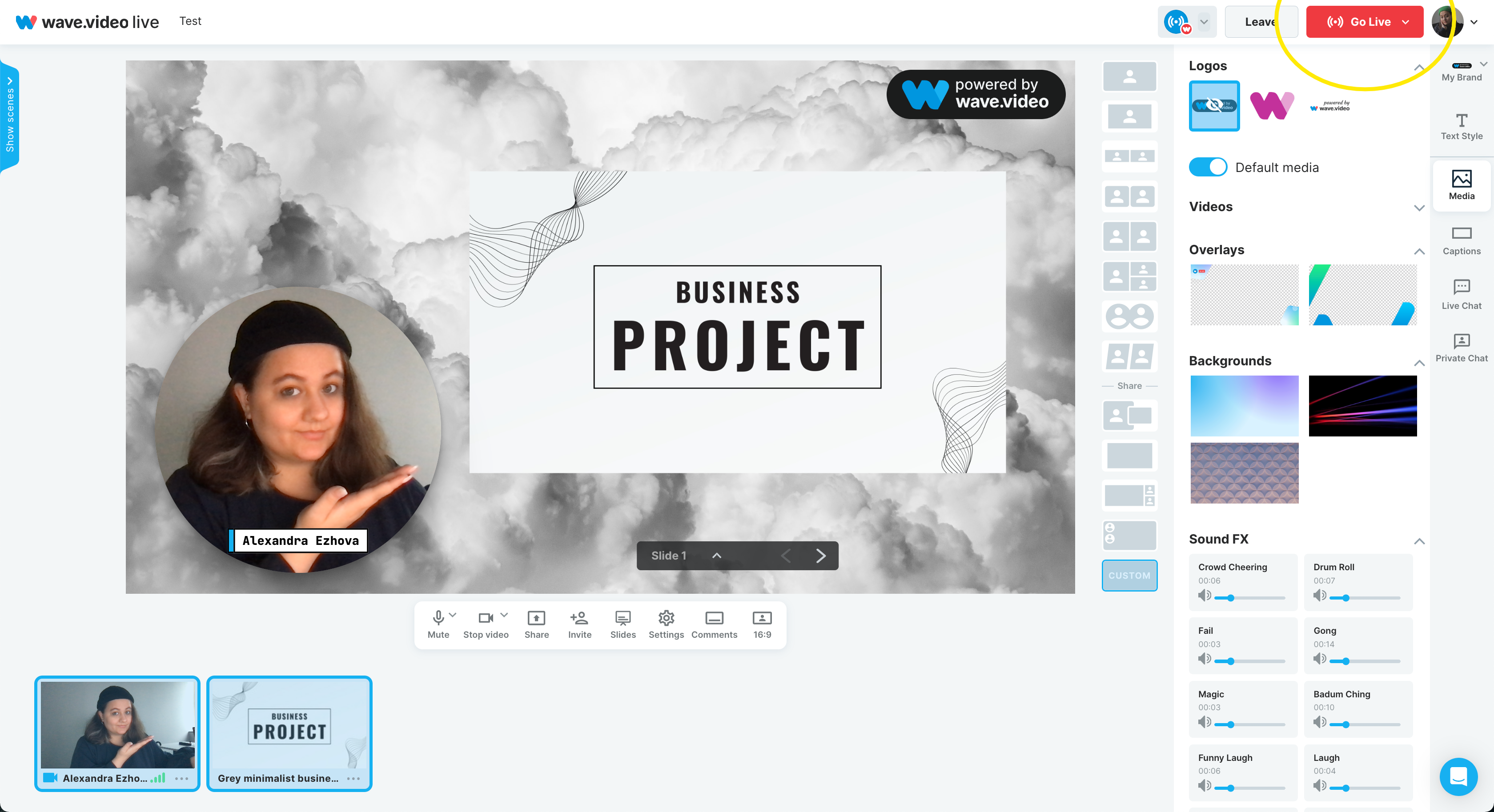Comment organiser votre propre webinaire avec Wave.video
Les webinaires sont un moyen efficace d'entrer en contact avec votre public, de partager des informations précieuses et d'asseoir la réputation de votre marque. Wave.video est une plateforme de marketing vidéo multifonctionnelle qui peut vous aider à créer et à héberger vos webinaires en toute simplicité.
Dans cet article, nous vous guiderons à travers le processus de mise en place et d'exécution de votre webinaire à l'aide de Wave.video. Nous couvrirons tous les aspects, de la création d'une page d'inscription au webinaire à son intégration sur votre propre site.
Étape 1 : Créer une page de webinaire
Pour commencer, créons un webinaire. Allez dans la section Mes flux et enregistrements et cliquez sur Configurer un webinaire.
Dans la nouvelle fenêtre, donnez un nom au webinaire et rédigez une description. Si vous disposez d'une vignette pour votre webinaire, vous pouvez la télécharger ; il vous suffit de cliquer sur Vignette.
Vous pouvez également programmer votre webinaire pour plus tard ou permettre à vos invités de le diffuser sur leurs réseaux sociaux. Pour terminer l'étape, cliquez sur les destinations Setup.
dans le menu Destinations de diffusion, vous pouvez choisir les options de diffusion de votre webinaire.
Webinaire - Wave.video fournit un lien direct vers la page du webinaire, qui sera hébergée sur nos serveurs.
Canaux de médias sociaux - vous pouvez choisir n'importe quelle option dans la liste des destinations de médias sociaux disponibles pour diffuser votre webinaire.
Remarque : vous pouvez choisir plusieurs destinations à la fois. Vous pouvez ainsi toucher à la fois les abonnés de votre propre plateforme et l'audience des médias sociaux.
Une fois que vous avez choisi toutes les options, cliquez sur le bouton Créer un flux en direct.
Étape 2 : Personnalisez votre webinaire
Félicitations ! Vous avez réussi à mettre en place votre webinaire ; il est maintenant temps de le personnaliser pour qu'il ait un aspect unique. Passez le curseur sur l'icône du webinaire dans la liste des destinations.
Personnaliser le webinaire
Pour donner un aspect unique à votre webinaire, cliquez sur l'option Personnaliser le webinaire dans le menu déroulant.
Ceux d'entre vous qui ont de l'expérience avec l'hébergement Wave.video peuvent trouver que le processus de personnalisation des webinaires est assez similaire à la personnalisation de la page d'atterrissage des vidéos.
Page du webinaire
Dans le menu de gauche, sélectionnez Page du webinaire . Vous pouvez y copier le lien vers la page du webinaire, ajouter votre logo et choisir un thème, y compris la couleur du lecteur, le thème de la page et les éléments de la page.
Vous pouvez également vérifier l'aspect de votre webinaire sur les versions mobile, adaptée et plein écran.
Embarquer
Si vous souhaitez rendre votre webinaire disponible sur votre site, votre blog, etc. Ouvrez le menu Embed , activez l'interrupteur, choisissez la taille de la vidéo, puis copiez le code.
Accès
Les paramètres d'accès comportent deux cases à cocher :
Nom et adresse électronique requis
Exiger un mot de passe
Cochez la case Demander le nom et l'adresse électronique afin de pouvoir collecter les noms et adresses électroniques de vos spectateurs pour les campagnes de marketing suivantes.
Si vous souhaitez rendre la vidéo privée, cochez l'option Exiger un mot de passe et définissez le mot de passe que les internautes devront saisir pour voir la vidéo.
Campagne par courrier électronique
Vous pouvez également intégrer votre webinaire dans un courriel. Dans la section Campagne d'email , passez en revue toutes les options de paramétrage et copiez le code de votre email.
Pour en savoir plus sur les campagnes d'email dans Wave.video, consultez l'article Comment intégrer des vidéos dans les emails.
Ouvrir la page du webinaire
Une fois que vous avez terminé toutes les étapes de personnalisation, vous pouvez vérifier l'image finale de la page du webinaire.
Retournez dans la section Mes flux et enregistrements, passez le curseur sur le signe de destination du webinaire et cliquez sur la page Ouvrir le webinaire.
Vous voyez ici le titre du webinaire, sa description et l'écran de démarrage. Une fois que quelqu'un veut regarder la vidéo, il doit taper son nom, son adresse électronique et cliquer sur Participer.
Partager le webinaire
Partager votre webinaire est également très facile ! Allez à nouveau dans le menu déroulant situé sous l'icône de destination du webinaire et sélectionnez Partager le webinaire.
Cette simple action ouvre le lien de la page du webinaire, ce qui vous permet de le copier et de le partager.
Étape 3. Exécuter le webinaire
Une fois tous les préparatifs terminés, il est temps de lancer l'émission. Ouvrez le studio, vérifiez votre micro et votre caméra, et entrez dans le studio.
Préparez l'arrière-plan et ajoutez tous les médias nécessaires (images, vidéos, audio, présentations, etc.).
Comment afficher des présentations, des pages Google et d'autres fichiers PDF sur votre webinaire, lisez ici.
Une fois que vous êtes prêt, cliquez sur le bouton rouge " Go Live" et lancez votre webinaire.
En plus de ce tutoriel, vous pouvez également regarder la vidéo sur notre chaîne YouTube.